
酷我K歌常见问题
2.1. 录制完成后声音与伴奏不同步的调节方法
在录制完成后期处理的时候有调节自唱速度以及画面播放速度的功能,您先停止试听的歌曲,然后在调节框内填入需要修正的时间,最大可调节±3000毫秒
酷我K歌:https://m.cr173.com/x/21771
2.2. 录制的过程中听不到自己的声音而录制完成后有自己的声音
这种情况就是您的声卡不支持直连,意思就是您无法边录制边听到自己的声音,您可以使用我们的软件麦克风来达到您要的效果:
1、打开K歌,找到K歌界面上的麦克风图标右面的设置。
2、勾选软件麦克风选项,这时您再录制歌曲是否能听到您自己的声音了呢。
2.3. 录制过程中有声音,但录制完成后没有自己的声音
1、打开您电脑自带的录音机,试下录音机能否将您的声音保存下来。
XP系统的录音机位置:依次打开,开始→程序→附件→娱乐→录音机;
WIN7系统的录音机位置:依次打开,开始→程序→附件→录音机。
2、如果录音机也无法保存您的声音,那么就是您声卡驱动的问题,请您重新安装声卡驱动。
3、如果录音机可以保存您的声音,请打开K歌的设备调试;选择正确的输入设备,(设备选项中大于两个以上,您每个都试试,看看哪个选项保存后能用K歌录制下来您的声音)。

2.4. 练唱或录制过程中听不到自己的声音
1、检查连线,排除麦克风故障
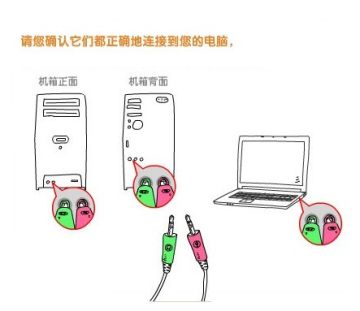
2、检查麦克风是否静音,如果不是如图显示的打开模式,那么请将麦克风打开。
3、重装声卡驱动
如果以上两步都是正常的,那么请您重新安装声卡驱动;
推荐使用驱动精灵更新您电脑上的声卡驱动,点击下面的链接下载安装驱动精灵。
4、勾选软件麦克风
如果重装声卡驱动后还是没有声音,那么就是您的声卡不支持直连,这时勾选软件麦克风后还是可以在练唱或录制中听到自己的声音。
2.5. 无法保存为原有MV以及自录视频的解决方法
该问题可能是您的电脑上缺少相关解码器文件的问题,请您重新安装windows media player 11,重启后再运行K歌。
2.6. 使用K歌缓存过的歌曲重新缓冲的说明
1、在K歌选项框里进入设置选项:
2、选择缓冲设置,在缓冲设置里您可以修改缓存保存路径以及缓存大小,以保证您缓存的歌曲不会因为其他原因消失。
3.、如果您移动或者更改缓存目录以及目录内的缓存文件,会导致K歌无法正确读取到您已经缓存好的歌曲,这时会导致重新缓冲.